Redigering¶
Redigering görs i tidslinjen. Lägg till ett klipp genom att dra det från projektkorgen eller Skärmar. När ett klipp väl har släppts på ett spår kan det flyttas (dra och släpp det) till en annan plats på samma spår eller till ett annat spår.
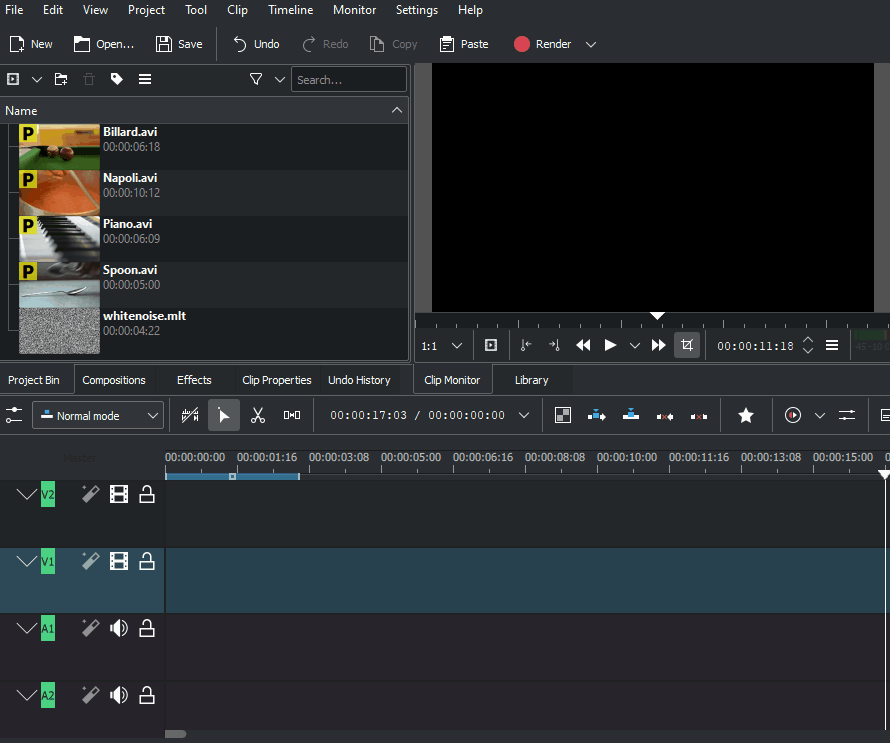
Redigering med snabbtangenter kan snabba upp redigeringsarbetet, och man kan göra redigeringssteg som inte är möjliga eller inte går lika snabbt och enkelt med musen. Att arbeta med snabbtangenter från version 19.08 och senare är annorlunda än i tidigare versioner av Kdenlive. Musens funktioner har inte ändrats och fungerar som tidigare. Se ’trepunktsredigering`_
Söka igenom projektet¶
Tidslinjemarkören visar nuvarande position i projektet. Markörernas positioner på tidslinjens linjaler och projektskärmen är alltid synkroniserade. Positionen kan flyttas på följande sätt:
Snabbtangent: höger/vänsterpilar för en bildruta, Skift+högerpil/vänsterpil i 1 sekund
Klicka/dra i tidslinjen eller i ett tomt område på tidslinjen.
Klicka eller dra på linjalen Skärmar.
Rotera mushjulet medan pekaren är över Tidslinje eller över Skärmar
Redigera tidskoden med tidskodkomponenten i Skärmar
Redigera tidskoden med tidskodkomponenten i Skärmar
Skära ett klipp¶
För att skära ett klipp är det enklaste sättet att placera tidslinjemarkören där man vill skära klippet, markera sedan klippet (vänsterklicka på det) och använd menyn (standardgenväg: Skift + R).
Eller
Använd alternativt Spacer Tool.
Ändra storlek på ett klipp¶
Ett klipp kan ändra storlek från början eller slutet genom att dra dess vänstra eller högra kant. Om man vill ha en mer exakt storleksändring kan man placera tidslinjemarkören där man vill att storleksändringen ska sluta och använda menyn (standardgenväg: ( eller :menuselection :Tidslinje –> Ändra storlek på objektets slut (standardgenväg: ))
För att styra längden på ett klipp ännu mer exakt, dubbelklicka på det på tidslinjen och justera dess längd med hjälp av dialogrutan Klippets längd. Man kan få noggrannhet på bildrutenivå med den här metoden.

Man kan också ändra storlek på ett klipp genom att skära det med Skärverktyg och sedan ta bort den bit man inte vill ha.
Justera AV-klipp oberoende med Skift + storleksändring för att endast ändra storlek på ljud- eller videodelen av ett klipp.
alt + flytta i tidslinjen gör det möjligt att flytta ljud- eller videodelen till ett annat spår oberoende.
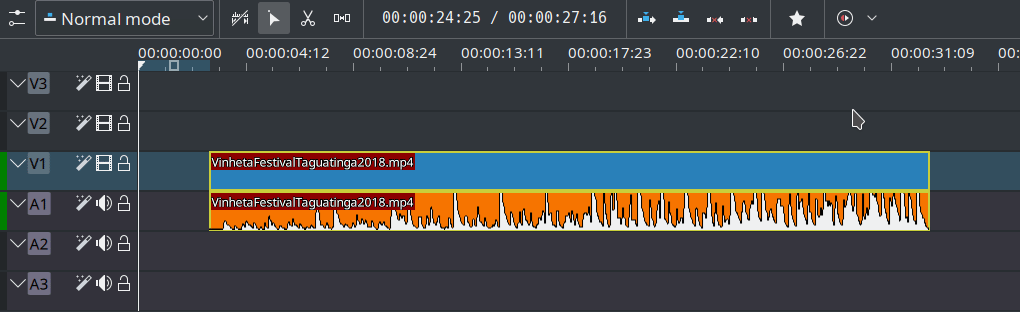
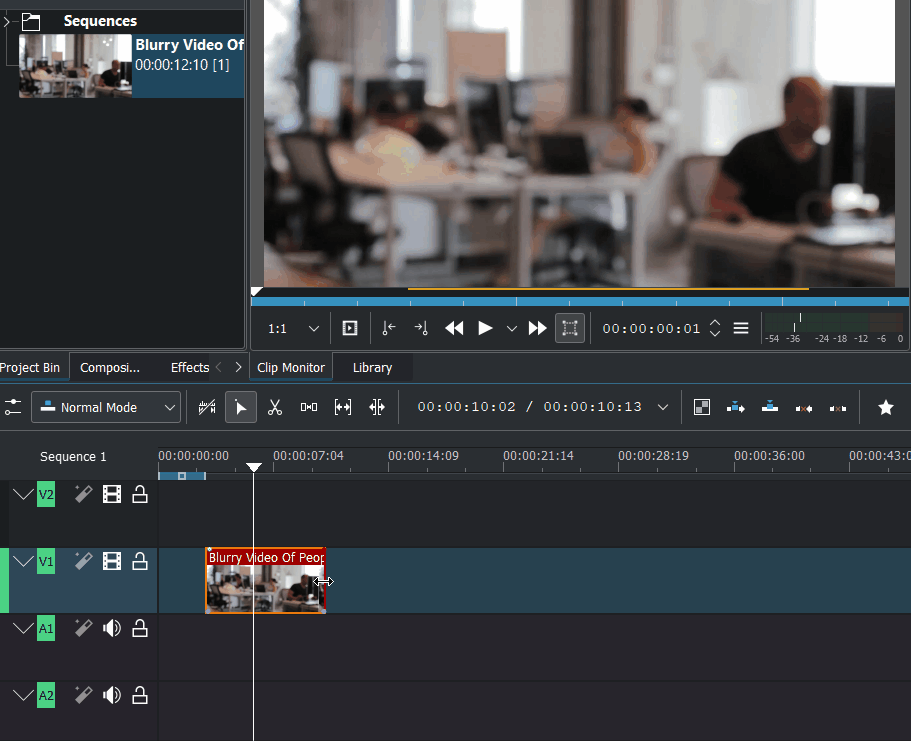
Markera ett klipp i projektkorgen. När man ändrar storlek på klippet i tidslinjen visar klippskärmen en gul indikator i förhållande till den ursprungliga klipplängden.
Ändra storlek på flera objekt i tidslinjen¶
Välj flera klipp i tidslinjen. Dubbelklicka på ett av klippen. Dialogrutan Längd dyker upp. Aktivera ”Använd längd för alla objekt, annars händer ingenting.
Längden/storleksändringen är kopplad till startpositionen för varje klipp. Det betyder att om man väljer tre klipp och minskar längden får man mellanrum mellan varje klipp eftersom startpositionen för varje klipp är fast.
Position visa startpositionen för det markerade klippet längst till vänster
Längd visar längden på det första valda klippet som gjorts av Skift + vänster musknapp. När markerad av Skift + dra visas längden av klippet längst till vänster.
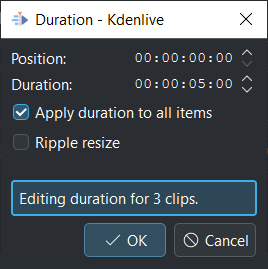
Markering med Skift + dra visar längden på klippet längst till vänster¶
Förkorta och förläng längden: Klippen förkortas/förlängs men behåller sin startposition
Klippen kopplade till varandra: Man kan inte förlänga klippen
Ändra längd med Rippelstorleksändring aktiverat
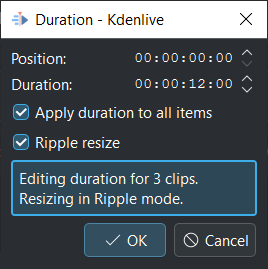
Markering med Skift + klick visar längden på det första markerade klippet¶
Förkorta och förläng längden: Startpositionen för det klipp som är längst till vänster på varje spår är fast. Eventuella mellanrum mellan klippen behålls.
Klippen kopplade till varandra: Alla klipp som är fästa till höger förlängs eller förkortas enligt klippet längst till vänster, och behåller sina kopplingar.
Redigera en animering¶
Observera
Det kräver Glaxnimate version ≥ 0.5.1
Dubbelklicka på ett animeringsklipp i tidslinjen så öppnar det Glaxnimate.
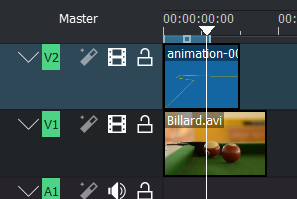
Animeringens bakgrund i Kdenlive visas också i Glaxnimate.
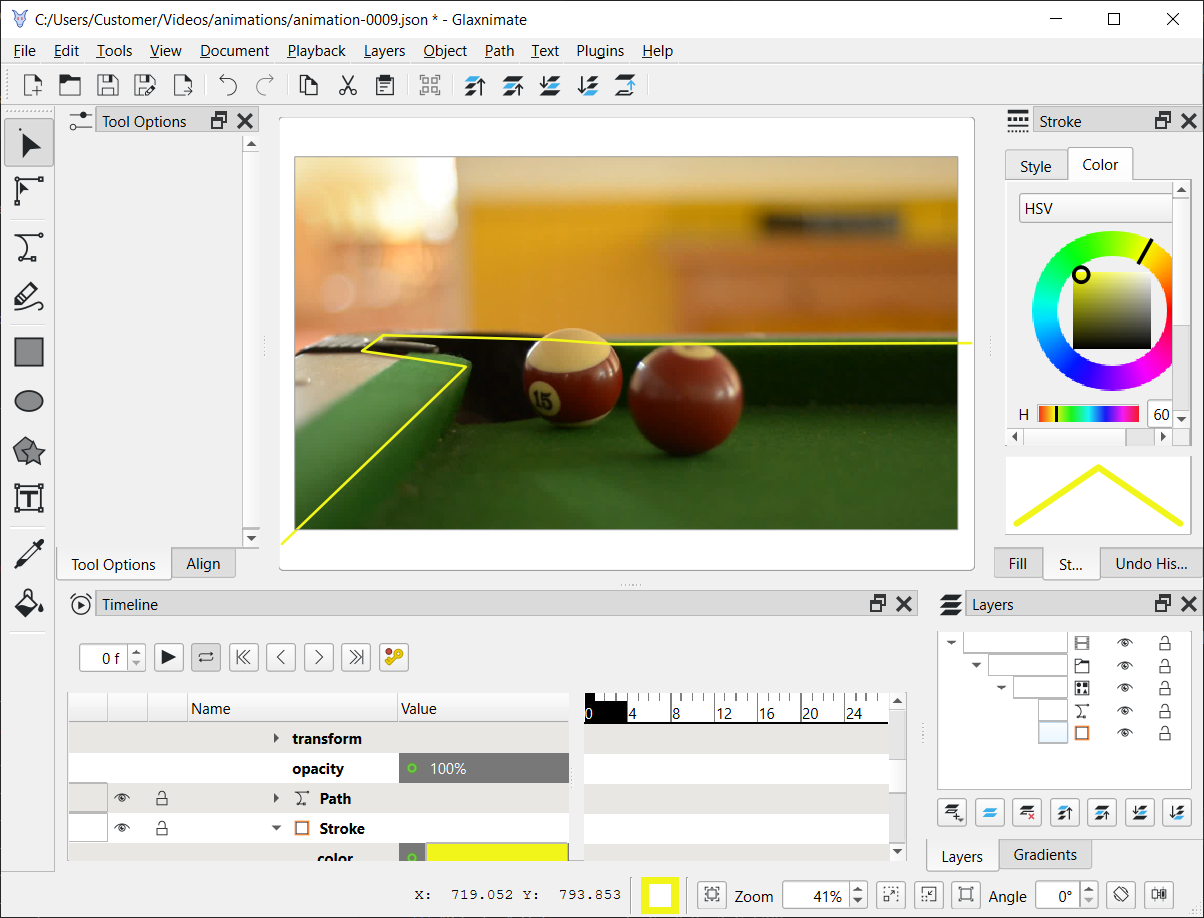
Det är möjligt att ha flera instanser av Glaxnimate öppna, men bakgrunden skickas bara till den som öppnades först i Glaxnimate. För att kunna se bakgrunden från Kdenlive för ett annat animeringsklipp, spara animeringen och stäng Glaxnimate innan dubbelklick på ett annat animeringsklipp.
Ändra hastighet på ett klipp¶
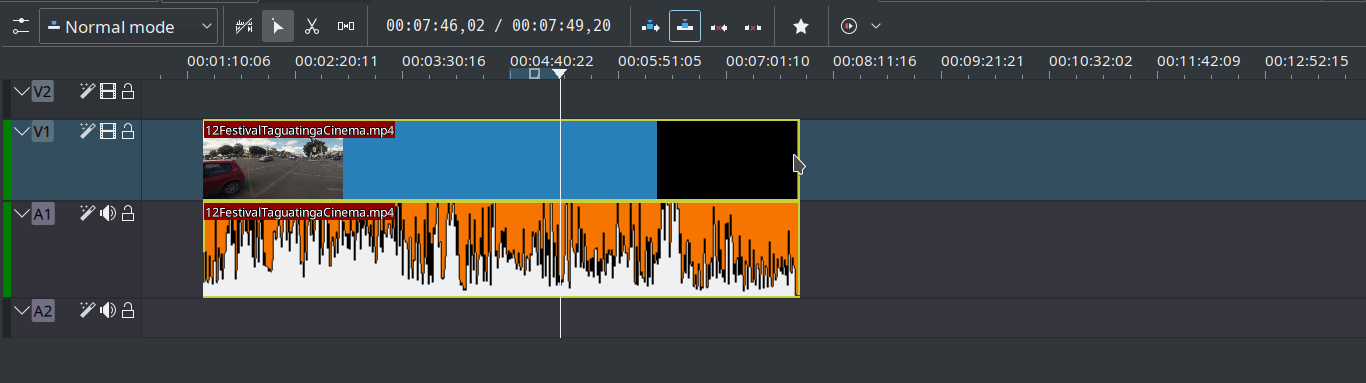
Justera hastigheten på ett klipp genom att trycka på Ctrl+drag för ett klipp i tidslinjen.
För att göra det med högerklick på klippet, se Ändra hastighet.
Ta bort mellanrum mellan klipp¶
Högerklicka i utrymmet mellan klippen och välj . Var dock medveten om att om det finns klipp på flera spår i tidslinjen och de inte är grupperade, kan det störa anpassningen av klippen mellan de olika spåren om utrymmet tas bort: det tas bara bort från tidslinjen där man klickar. I den här situationen kan det vara säkrare att använda Mellanrumsverktyget.
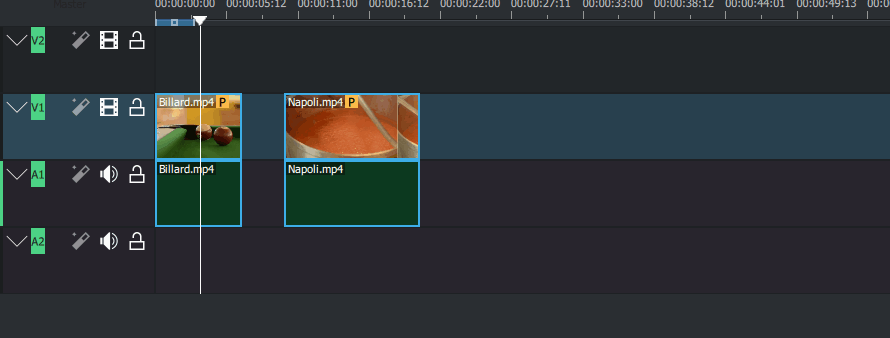
Den hanterar AV-klipp som ett element, det spelar ingen roll på vilket spår de är. Funktionen är endast tillgänglig i menyn Tidslinje för att undvika nedskräpning.
Mer information se Remove Space / Remove Space in All Tracks.
Justera tidslinjezon¶
Skift+Z justerar tidslinjens zon till markerade klipp
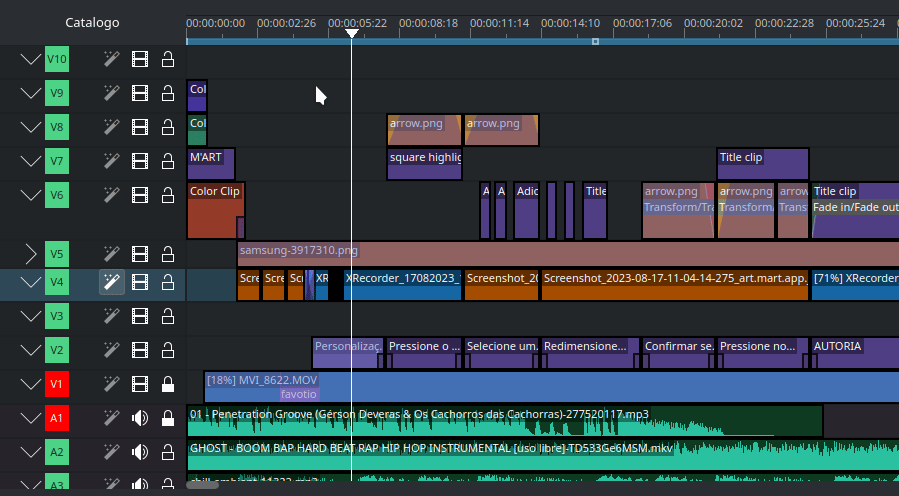
Tidslinjeverktygsrad¶
Det finns ett verktygsfält mellan skärmar och tidslinjen som styr olika aspekter av editorn.
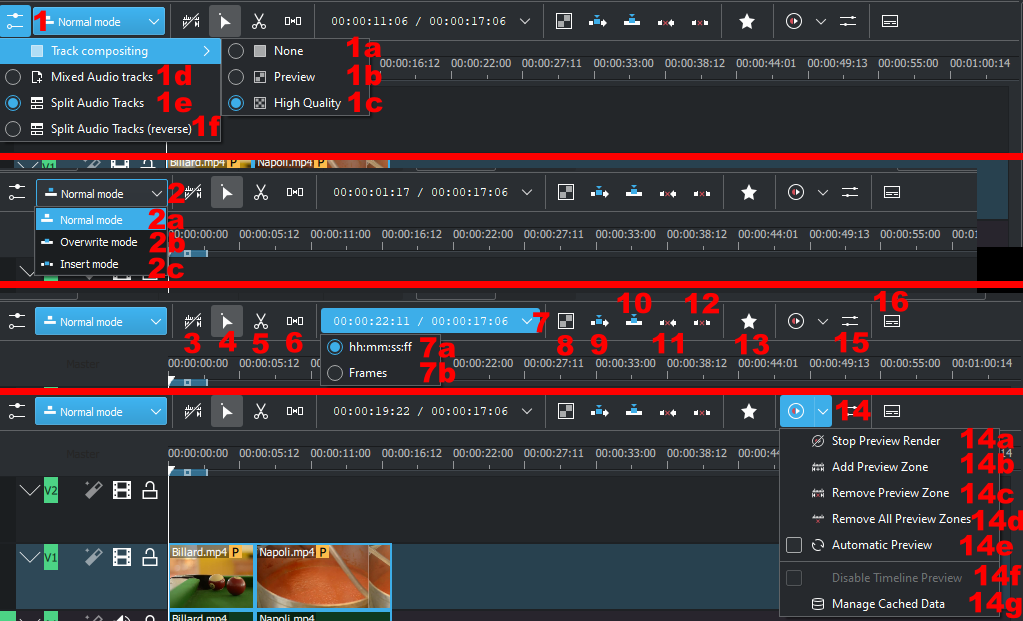
Kombinationsrutan Spårkomposition.
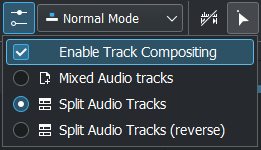
Spårkomposition är nu en enkel kryssruta istället för det föråldrade alternativen Ingen/Hög upplösning.
När det är aktiverat ställs Kdenlive in till Hög kvalitet
När det är inaktiverat ställs Kdenlive in till Ingen
Ersatt sedan version 22.08.
1a, 1b och 1c kan inte längre väljas.
1d. Blandade ljudspår ändrar ordningen som spår visas för blandade ljud- och videospår. Till exempel, från botten av tidslinjen till toppen av tidslinjen: A1, V1, A2, V2, A3, V3
1e. Dela ljudspår ändrar ordningen som spår visas för att separera ljud- och videospår. Till exempel, från botten av tidslinjen till toppen av tidslinjen: A1, A2, A1, V1, V2, V3
1f. Dela ljudspår (omvänt) ändrar ordningen som spåren visas för att separera ljud- och videospår med ljudspåren i omvänd ordning. Till exempel, från botten av tidslinjen till toppen av tidslinjen: A1, A2, A3, V1, V2, V3
Kombinationsrutan Redigeringsläge för tidslinje. Samma inställningar finns under menyn .
2a. Normalläge för tidslinjen
2b. Överskrivningsläge för tidslinjen
2c- Infogningsläge för tidslinjen
Använd tidslinjezon
/ Använd inte tidslinjezon
för infogning (byter). Se Infoga och skriva över: Avancerad redigering av tidslinjen för mer information.
Verktygsgrupp (en av de tre kan vara aktiv)
Aktiva knappar är gråa.
Markeringsverktyg: Också valt med snabbtangenten ’S’. Tillåter markering och manipulering av klipp på tidslinjen
Skärverktyg: Också valt med snabbtangenten ’X’, eller för att skära vid punkten för uppspelningspositionen använd ”Skift-R”. Det gör att ett klipp kan skäras till två klipp.
Mellanrumsverktyg: Också valt med snabbtangenten ’M’. Verktyget markera alla klipp vid en punkt på tidslinjen och tillåter dem att flyttas på en gång.
Positionsindikator: Visar tidpunkten eller bildnumret för platsen som musen hålls över på vänster sida och projektets totala längd på höger sida.
7a. tt:mm:ss:ff; Ställer in positionsindikeringen att visa tidsenheter
7b. Bildrutor Ställer in positionsindikeringen att visa bildrutor
Mixa Klipp: Gör att övertoningar på samma spår kan användas mellan två klipp. Se Mixning / Övertoningar på samma spår för en detaljerad förklaring.
Infoga klippzon i tidslinjen. Se Infoga och skriva över: Avancerad redigering av tidslinjen för mer information.
Skriv över klippzon i tidslinjen. Se Infoga och skriva över: Avancerad redigering av tidslinjen för mer information.
Extrahera tidslinjezon
Lyft tidslinjezon
Favoriteffekter
Starta återgivning av förhandsgranskning
14a. Stoppa återgivning av förhandsgranskning
14b. Lägg till förhandsgranskningszon
14c. Ta bort förhandsgranskningszon
14d. Ta bort alla förhandsgranskningszoner
14e. Automatisk förhandsgranskning
14f. Inaktivera förhandsgranskning av tidslinje
14g. Hantera data lagrad i cache
Punkterna 14, 14a-14g täcks i detalj av kapitlet Tips och trick om Tidslinjens förhandsåtergivning.
Spårkomposition¶
Spårkompositionen gäller enhetligt för alla spår i tidslinjen.
Tips
Under vissa kompositionsförhållanden, om man ser att resultatet av en övertoning inte blir vad man kan förvänta sig, försök att stänga av spårkompositionen för en snabb kontroll. Om konstigheten är borta är det en interferens mellan tidslinjespårets automatiska komposition och användarövertoningar.
Spårkomposition är nu en enkel kryssruta istället för alternativen Ingen/Hög upplösning.
Hög kvalitet¶
Ersatt sedan version 22.08.
När spårkompositionen är inställd på hög kvalitet, görs automatisk komposition av spår med alfakanalinformation med de andra spåren med en algoritm som är något långsammare än algoritmen som används med Förhandsgranskning men som behåller färginformation med högre kvalitet.
Ingen¶
Ersatt sedan version 22.08.
När spårkomposition är inställt på Ingen får man ingen komposition av spår med alfakanalinformation med de andra spåren om inte en explicit komposition eller affin övertoning läggs till mellan klippen. Det är i grunden ett slags expertläge när man behöver full kontroll över någon komposition i tidslinjen.
Förhandsgranskning¶
Ersatt sedan version 21.08.
Observera
Slutlig återgivning använder alltid antingen Hög kvalitet eller Ingen. Så förhandsgranskningskvalitet är, ja, endast för förhandsgranskning.
När spårkomposition är inställd på Förhandsgranska, görs automatisk komposition av spår med alfakanalinformation med de andra spåren med en algoritm som är något snabbare än algoritmen som används med Hög kvalitet men som försämrar färgerna något.
Aktivt spår¶
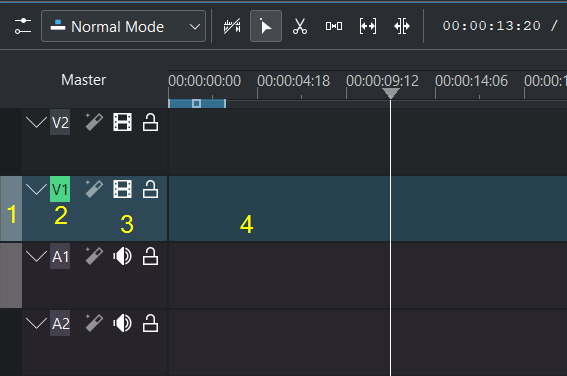
Ett aktivt spår¶
1 Målspår (trepunktsredigering). Det markerade målområdet indikerar att ett A/V-klipp har markerats i projektkorgen (det markerade klippet har en ljud- och videodel).
2 Aktivt spår (trepunktsredigering)
3 Spårhuvud
4 Tom del av spåret
Endast aktiva spår kan acceptera klipp eller reagera på en redigeringsfunktion. Ett aktivt spår indikeras av:
ett markerat spårnummer (2) (för trepunktsredigering)
ett blåaktigt eller brunaktigt spår (3 4) (beroende på färgschemat), vid arbete med musen eller infogning av klipp med inklistring
När man arbetar med musen gör Kdenlive ett spår aktivt när man släpper ett klipp på tidslinjen eller markerar ett klipp.
Gör ett spår aktivt genom att:
klicka på spårhuvudet (3)
dubbelklicka på en tom del av spåret (4) (uppspelningspositionen flyttas också till det stället). Det är användbart när man kopierar och klistrar in klipp.
1-9 markera att videospår
alt+1-9 markera ett ljudspår
piltangent uppåt/neråt
För trepunktsredigering
Alt+Skift+A Gör alla spår aktiva
Skift+A Ändra alla spår till aktiva/inaktiva
A Ändra spår till aktivt
Skift+T Ändra mål för spår
Redigeringslägen för tidslinje¶
Normalläge¶
I det här redigeringsläget kan man inte dra klipp ovanpå andra klipp i samma spår i tidslinjen. Man kan dra dem till ett annat spår i tidslinjen men inte till samma spår vid samma tidpunkt som ett befintligt klipp. Kontrastera det med överskrivningsläge.
Överskrivningsläge¶
I det här redigeringsläget kan man dra ett klipp till ett spår där det finns ett befintligt klipp och det inkommande klippet skriver över den del av det befintliga klippet (eller klippen) som täcks av det inkommande klippet.
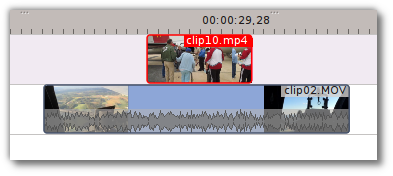
Innan¶
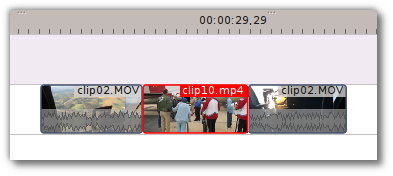
Efter¶
På skärmbilden ”Efter” ovan kan man se att klippet som drogs från det övre spåret har ersatt en del av klippet på det nedre spåret.
Arrangera om klipp i tidslinjen
Utför en redigering för att arrangera om. Tekniken gör att ordningen på klippen i tidslinjen snabbt kan ändras.
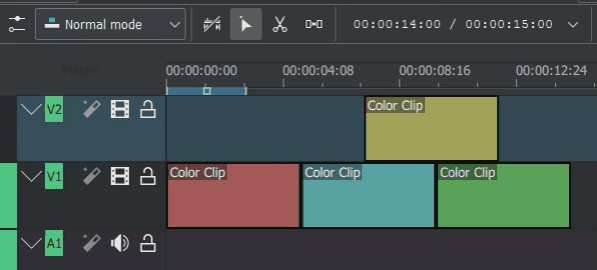
Dra ett klipp, och när det släpps på en ny plats utförs en överskrivningsredigering som skriver över det befintliga klippet.
Infogningsläge¶
Med det här läget valt och man släpper en markering på tidslinjen infogas markeringen på tidslinjen vid den punkt där musen släpps. Klippet som markeringen släpps på skärs och klipp flyttas till höger för att acceptera det inkommande klippet.
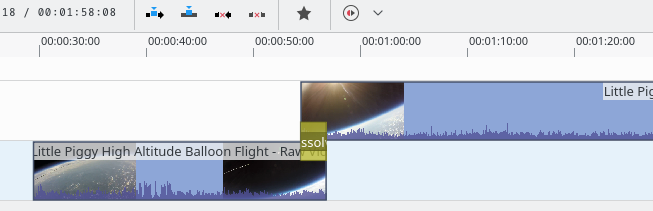
Innan¶
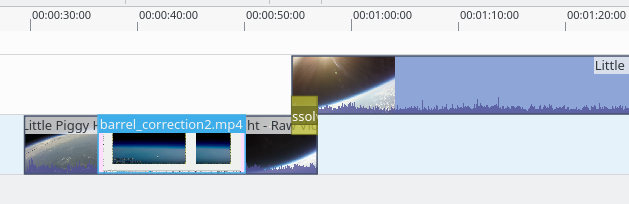
Under tiden¶
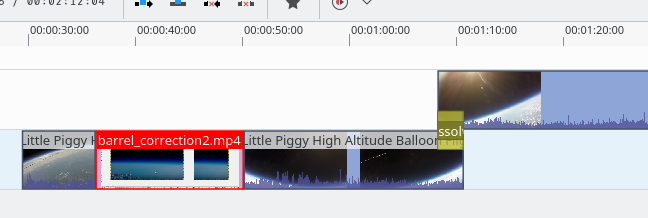
Efter. Inkommande klipp infogat. Klipp efter insättningspunkten flyttas åt höger¶
Arrangera om redigering i tidslinjen
Utför en redigering för att arrangera om. Bara klipp i målspåret flyttas, klipp på andra spår påverkas inte. Tekniken gör att ordningen på klippen i tidslinjen snabbt kan ändras.
Det stänger alltid alla mellanrum i spåret.
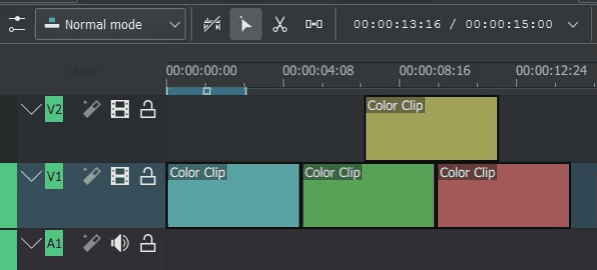
Dra ett klipp, och släpp det på en ny plats. När klippet släpps utförs en infogningsredigering som endast flyttar klipp i målspåret.
Redigeringsverktyg för tidslinje¶
Markeringsverktyg¶
Använd det för att markera klipp på tidslinjen. Markören blir en hand när verktyget är aktivt.
Skärverktyg¶
Använd det för att skära klipp i tidslinjen. Markören blir en sax när verktyget är aktivt.
Esc: Återgå från alla verktyg tillbaka till markeringsverktyget.
Mellanrumsverktyg¶
Använd verktyget () för att tillfälligt gruppera separata klipp och dra dem sedan omkring i tidslinjen för att skapa eller ta bort mellanrum mellan klipp. Mycket användbart. Experimentera med verktyget för att se hur det fungerar.

I exemplet ovan är klippen inte grupperade. Emellertid grupperar mellanrumsverktyget dem tillfälligt så att man kan flytta dem alla som en grupp.
Esc: Återgå från alla verktyg tillbaka till markeringsverktyget.
Glidverktyg¶
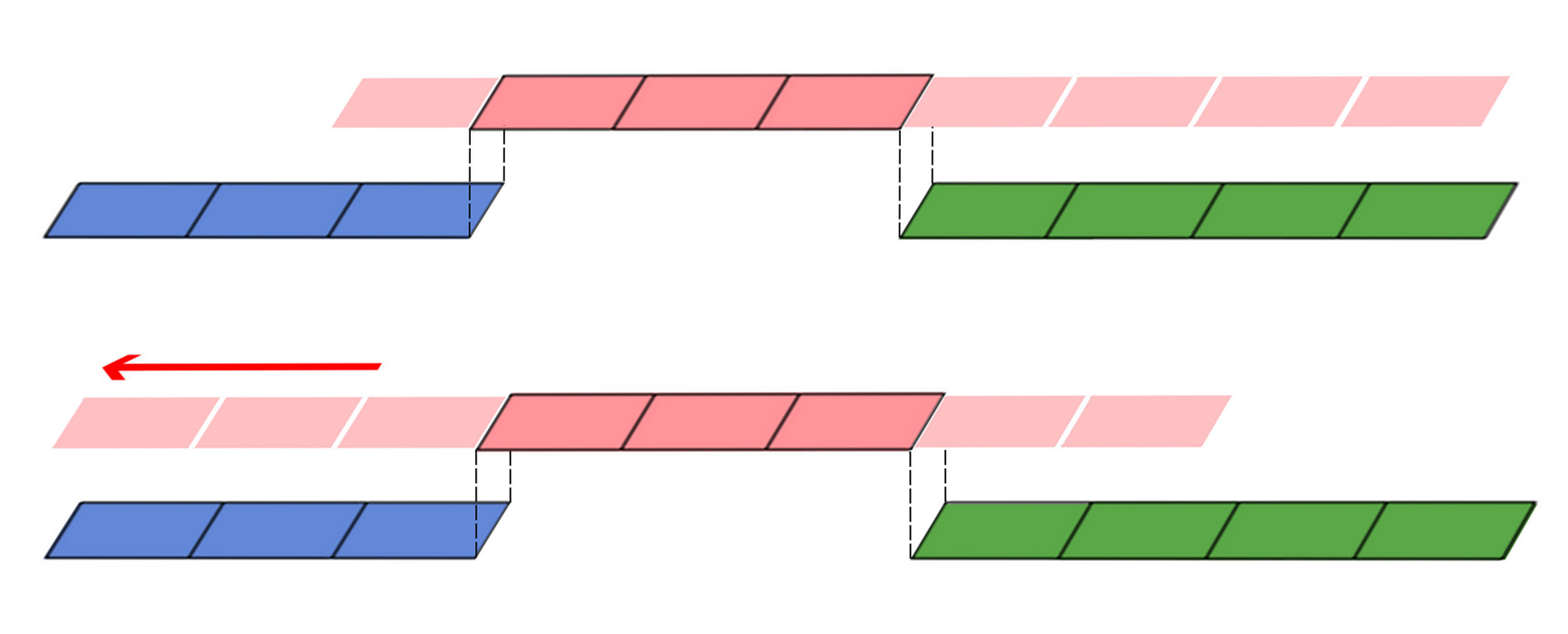
Glid behåller klippets ursprungliga längd. Som att arbeta med gammalt filmmaterial: under det givna ”fönstret” för klipplängden glider filmremsan fram och tillbaka.
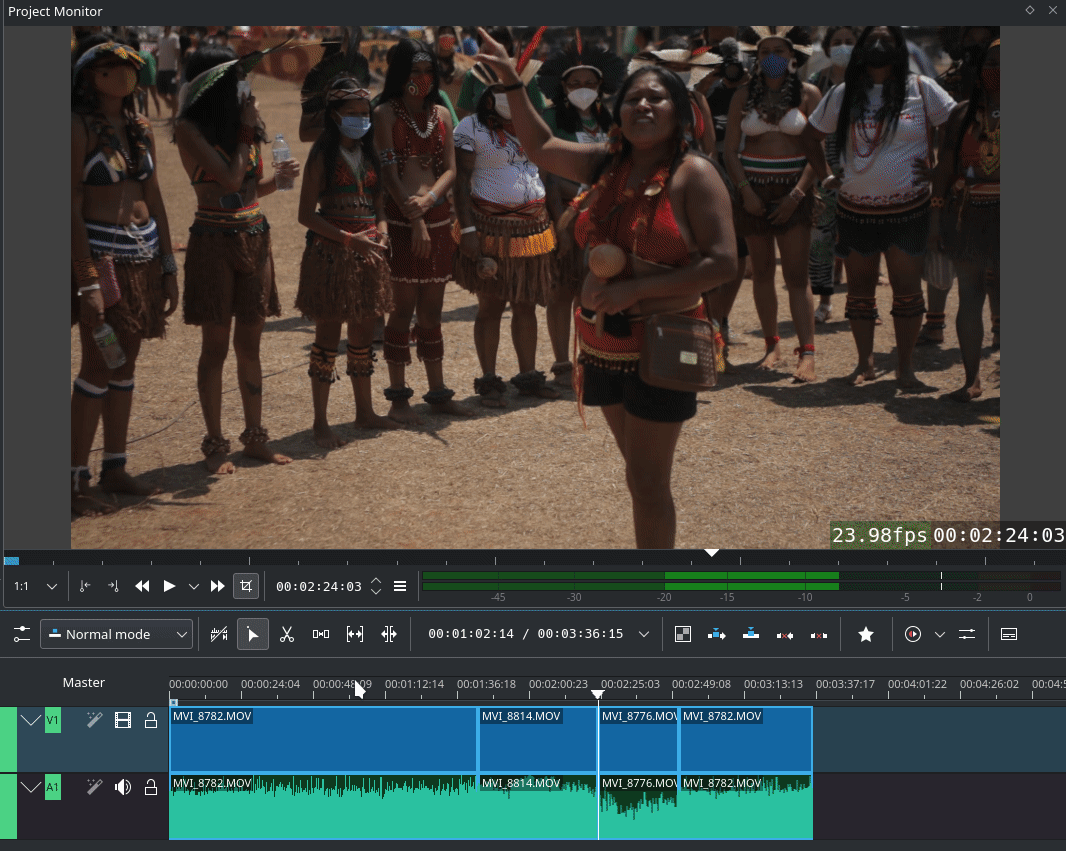
Använd Glid () för att trimma in- och ut-punkterna i ett klipp framåt eller bakåt med samma antal bildrutor med en enda åtgärd, samtidigt som den ursprungliga längden behålls och utan att påverka intilliggande klipp.
Man kan låta flera klipp glida samtidigt nu: markera alla klipp som ska glida med markeringsverktyget genom att använda Skift, aktivera sedan glidverktyget och fortsätt …
Glid kan göras med musen, med :kbd:`pil`tangenterna och med knapparna på skärmens verktygsrad.
Esc: Återgå från alla verktyg tillbaka till markeringsverktyget.
Rippelverktyg¶
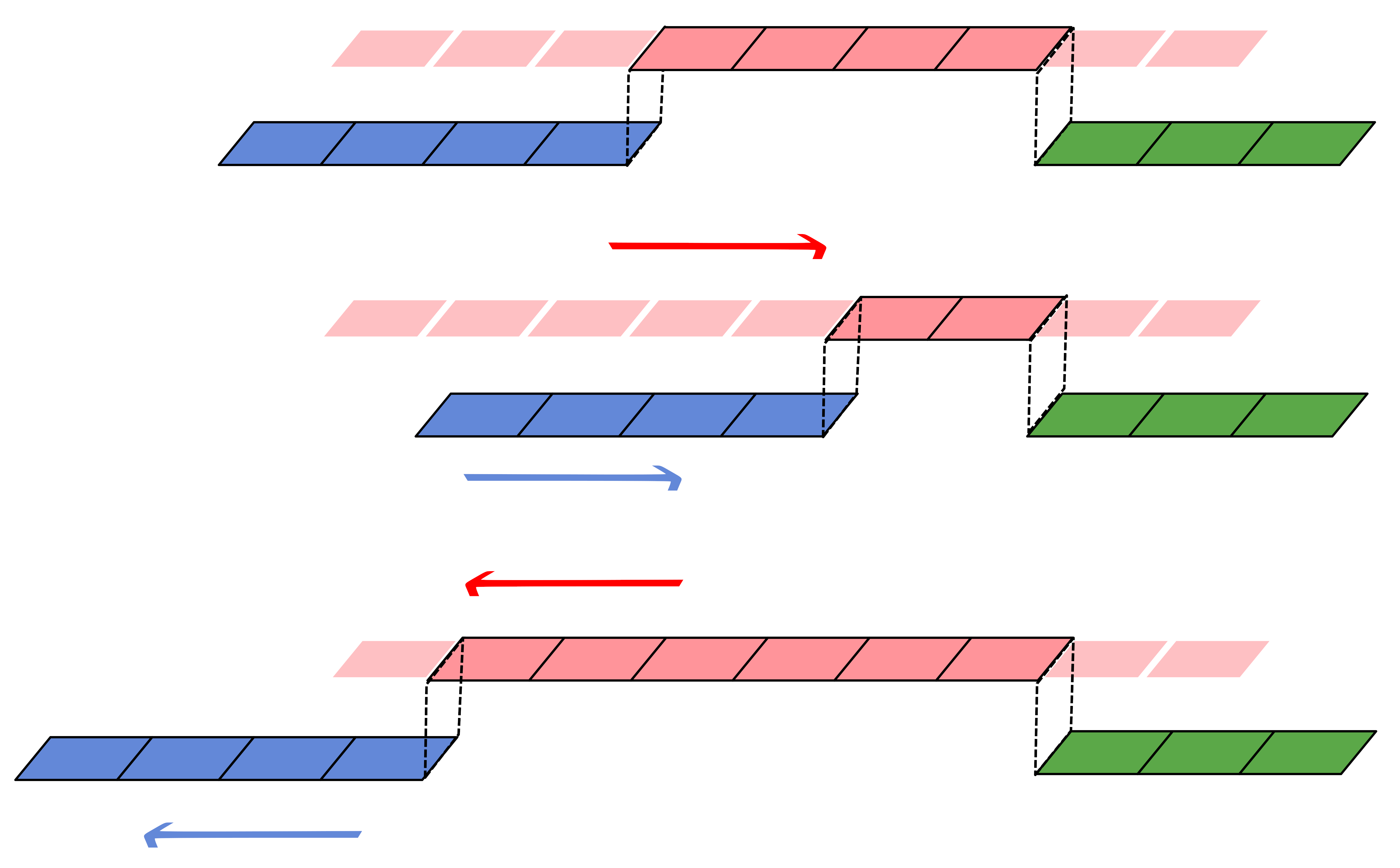
Rippel ändrar klippets ursprungliga längd. Som att arbeta med gammalt filmmaterial: Man förlänger eller förkortar filmremsan och flyttar de intilliggande klippen fram och tillbaka medan man gör det.
Använd Rippel () för att trimma ett klipp och flytta efterföljande klipp i spåret med antalet bildrutor som trimmas. När ett klipp förkortas med åtgärden förskjuts alla klipp som följer klippet bakåt i tiden, och tvärtom, när ett klipp förlängs förskjuts klippen efter det klippet framåt i tiden. Om ett tomt mellanrum finns på spåret beter det sig som ett klipp och skiftas i tiden som ett vanligt klipp skulle ha gjort.
Man kan bara använda rippel på ett enda klipp samtidigt.
Rippel kan bara göras med musen.
Esc: Återgå från alla verktyg tillbaka till markeringsverktyget.
Rippelbeskär till uppspelningsposition¶
För att skära ett klipp på ett aktivt spår vid uppspelningspositionen utan att få en lucka i tidslinjen gör följande.
aktivera rippel
placera uppspelningspositionen på önskad plats
tryck på (: Det skär och tar bort klippet och mellanrummet på vänster sida om uppspelningspositionen. ) gör samma sak men på höger sida om uppspelningspositionen.
Flerkameraverktyg¶
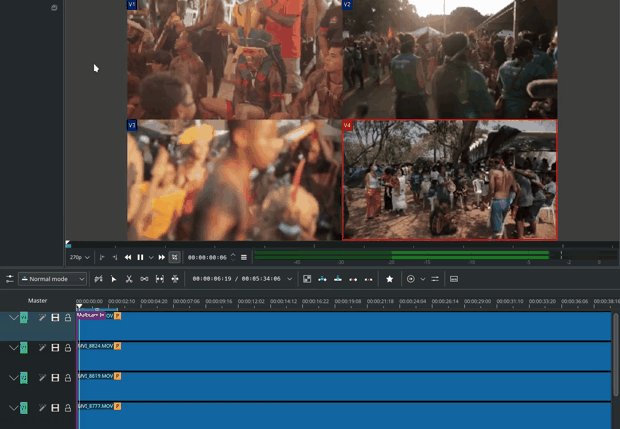
Flerkameraverktyget gör det möjligt att klippa mellan flera kameror medan uppspelning pågår. Lägg till klipp i olika spår, men på samma plats i tidslinjen och aktivera flerkameraverktyget genom att gå till menyn . Klippen på det önskade spåret kan trimmas medan tidslinjen spelas upp genom att trycka på motsvarande nummer (för spår V1, tryck på knappen 1; för spår V2 tryck på knappen 2, etc…) eller helt enkelt markera önskat spår på projektskärmen genom att klicka på det med musen.
Att välja flerkameraverktyg slår på Visning av flera spår i projektskärmen och placerar en markör vid den nuvarande positionen i tidslinjen. Man kan sedan söka/spela till önskad position, klicka på en spårvy på projektskärmen så tar det alla spår utom det tidigare aktiva spåret. Sedan kan man upprepa sökningen och klicka på ett annat spår för att fortsätta ta spår.
Uppspelning slutar inte när man utför åtgärden för att undvika att tappa rytmen och kunna arbeta som vid en livesändning. Om man behöver korrigera redigeringen kan man manuellt stoppa och trimma klippet som man gör vid vanlig videoredigering.
Ljudspåren är inte inblandade i processen eftersom man vanligtvis bara använder ett ljudspår (det som kommer från huvudmixern som de andra synkroniseras till)
Esc: Återgå från alla verktyg tillbaka till markeringsverktyget.
Statusrad¶

- 1:
Tips om vad som kan göras när muspekaren hålls över objekt.
- 2:
Namnen på klipp som musen hålls över i tidslinjen
- 3:
Läget som används (standardvärdet är Markera = Normalläge)
- 4:
Omkopplare för Färgetiketter
- 5:
Omkopplare för Videominiatyrbilder
- 6:
Switch for Audio Thumbnails. Toggles zooming audio waveforms from 1 (default) 2, 4, 8. It affects all displayed waveforms and all audio tracks. See Show Audio Thumbnails
- 7:
Omkopplare för markörer. Se Visa markörkommentarer
- 8:
Switch for Clip Names, effect names and info in the timeline
- 9:
Omkopplare för Lås. Se Lås
- 10:
Anpassa zoomnivå till projekt. Se Anpassa zoomnivå till projekt
- 11:
Zooma ut
- 12:
Zoomreglage Zooma projekt
- 13:
Zooma in
Dela ljud och video automatiskt¶
När det är på och ett klipp dras till tidslinjen hamnar ljudet i klippet på ett ljudspår och videon på ett videospår. Man kan uppnå samma resultat om man markerar klippet, Högerklicksmenyer, . När det är avstängt och ett klipp dras till tidslinjen, kombineras både ljud- och videospåren till ett videospår.
Visa videominiatyrbilder¶
När det är på, innehåller videoklippen i tidslinjen miniatyrbilder samt ett filnamn. Annars har de bara klippens filnamn.
När tidslinjen har zoomats in maximalt, visar videospåret en miniatyrbild för varje bildruta i klippet. När tidslinjen inte är på maximal zoom visar videospåret en miniatyrbild för den första och sista bilden i klippet.
Visa ljudminiatyrer¶
När det är på, har ljudklipp en vågform som representerar ljuddata samt ett filnamn. Annars har de bara klippens filnamn.
Visa kommentarer för markörer¶
Sätter på och stänger av visningen av Markörer sparade i klipp (texten med guldbakgrund i exemplet nedan) och i Timeline Markers (texten med lila bakgrund).
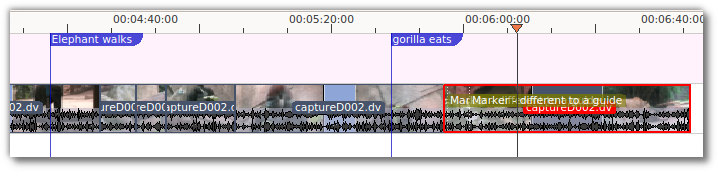
Lås¶
När funktionen är på, och början av ett klipp dras nära slutet av ett annat, resulterar i att slutet av det första klippet låses på plats för att vara perfekt justerat med början av det andra klippet. När de två ändarna flyttas nära varandra, så snart de är inom ett visst litet avstånd, låses de ihop så att det inte finns något mellanrum och ingen överlappning. Observera att det inträffar även om klippen finns på olika spår i tidslinjen.
Klipp låses också till markörens position, markörer och Timeline Markers.
Anpassa zoomnivå till projekt¶
This will zoom the project out so that it all fits in the timeline window. This is the same function that is triggered by Sequence Menu Menu item, .
Zooma projekt¶
Förstoringsglasen zoomar tidslinjen in eller ut. Reglaget justerar zoomen i stora steg. Samma inställningar styrs av menyalternativen , och .
Skära filmmaterial från flera injusterade spår - Rippelborttagning¶
Det finns fyra möjligheter för rippelborttagning (punkt 1 och 2 är den gamla Rippelborttagning):
På det aktiva spåret: Klipp ut den del av klippet som du inte vill ha med Skift+R. Högerklicka på den delen och välj eller tryck på Skift+Delete. Det tar bort klippet och flyttar allt annat åt vänster för att fylla luckan. Uppspelningspositionen stannar där det sista klippet gjordes.
På det aktiva spåret: Tomma mellanrum mellan klippen kan endast tas bort genom att högerklicka på ett tomt mellanrum och välja .
På alla spår tillsammans: Markera in- och ut-punkter på projektskärmen eller i tidslinjen, välj sedan (eller Skift+X). Kdenlive tar bort allt filmmaterial mellan in- och ut-punkterna i olåsta spår, flyttar tillbaka allt annat för att fylla mellanrummet och placerar uppspelningspositionen på in-punkten.
På det aktiva spåret med Infogningsläge: Klipp ut den del av klippet med Skift+R som inte ska vara med. Tryck på Delete. Det tar bort klippet och flyttar allt annat åt vänster för att fylla luckan. Uppspelningspositionen stannar där det sista klippet gjordes.
Man kan göra en rippelbeskärning till uppspelningspositionen med Rippelbeskär till uppspelningsposition.
Trepunktsredigering¶
Tre viktiga punkter för att förstå konceptet trepunktsredigering (med snabbtangenter):
Källa¶
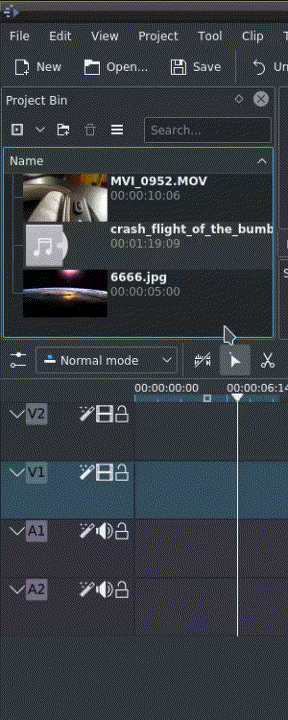
Till vänster om spåret går de gröna vertikala linjerna (V1 eller A2). Den gröna linjen är ansluten till källklippet i projektkorgen. Den gröna linjen visas endast när ett klipp är markerat i projektkorgen beroende på typen av klipp (A/V-klipp, bild/titel/färgklipp, ljudklipp).
Mål¶
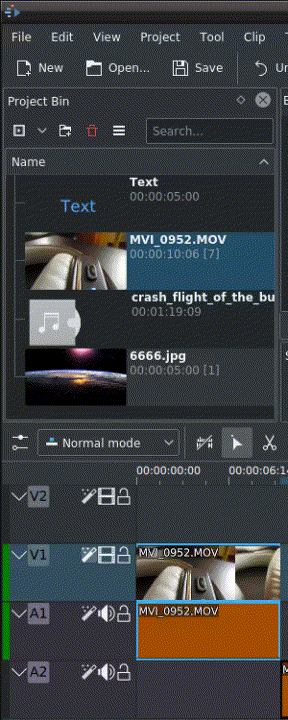
I målspåret är V1 eller A1 aktivt när det är gult. Ett aktivt målspår reagerar på redigeringsåtgärder som att infoga ett klipp även om källan inte är aktiv.
Konceptet är som att tänka på anslutningar
Anslut källan (klippet i projektkorgen) till ett mål (ett spår i tidslinjen). Endast när båda anslutningarna på samma spår är på, ”flyter” klippet från projektkorgen till tidslinjen.
Viktigt
Aktiva målspår utan ansluten källa reagerar på redigeringsåtgärder.
Exempel på avancerad redigering¶
Här är en kort introduktion till systemet för trepunktsredigering.
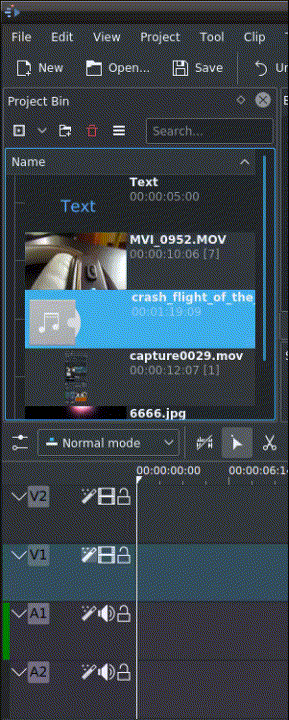
Markera ett klipp i projektkorgen med en upp/ned-pil
Navigera i klippet med tangenterna JKL eller med vänsterpil/högerpil och ange in- och ut-punkterna med tangenterna I och O.
Tryck på T för att byta till tidslinjen
Välj ett video- eller ljudspår i tidslinjen (pil upp/ned) och ange det som källa med Skift + T.
Aktivera spåret som ett mål med genvägen A (det ansluter spåret till källan)
Tryck på V (infoga) eller B (skriv över) för att lägga till klippet vid uppspelningspositionen eller för att fylla det valda området på tidslinjen om det är aktivt. Om det behöver aktiveras använd tangenten G.
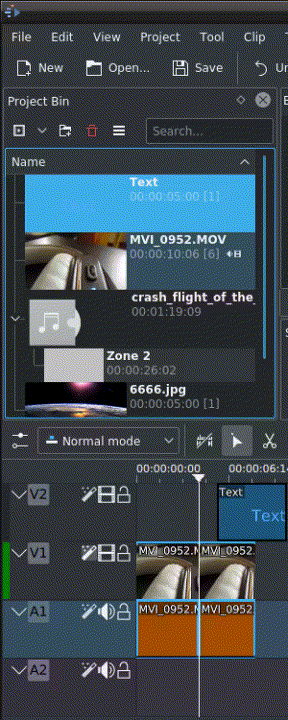
I följande exempel vill vi bara infoga ljuddelen av ett klipp i A2 och vi vill skapa ett mellanrum i alla andra video- och ljudspår:
Aktivera alla målspår som innehåller klipp (gula knappar).
Aktivera bara ljudkällan på A2
Tryck på V (infoga).
For more information about 3 point editing check Advanced Timeline Editing